Configurare gli endpoint del flusso di dati per Microsoft Fabric OneLake
Importante
Anteprima di Operazioni di Azure IoT – Abilitata da Azure Arc è attualmente in anteprima. Non è consigliabile usare questo software di anteprima negli ambienti di produzione.
Sarà necessario distribuire una nuova installazione di Azure IoT Operations quando diventa disponibile una versione disponibile a livello generale. Non sarà possibile aggiornare un'installazione di anteprima.
Vedere le condizioni per l'utilizzo supplementari per le anteprime di Microsoft Azure per termini legali aggiuntivi che si applicano a funzionalità di Azure in versione beta, in anteprima o in altro modo non ancora disponibili a livello generale.
Per inviare dati a Microsoft Fabric OneLake in Azure IoT Operations Preview, è possibile configurare un endpoint del flusso di dati. Questa configurazione consente di specificare l'endpoint di destinazione, il metodo di autenticazione, la tabella e altre impostazioni.
Prerequisiti
- Istanza di Azure IoT Operations Preview
- Profilo del flusso di dati configurato
- Microsoft Fabric OneLake. Per creare un'area di lavoro e una lakehouse, vedere la procedura seguente.
- Creare un'area di lavoro. L'area di lavoro predefinita non è supportata.
- Creare un lakehouse.
- Se visualizzato, verificare che gli schemi lakehouse (anteprima pubblica) siano deselezionati.
- Prendere nota dei nomi dell'area di lavoro e del lakehouse.
Creare un endpoint del flusso di dati OneLake di Microsoft Fabric
Per configurare un endpoint del flusso di dati per Microsoft Fabric OneLake, è consigliabile usare l'identità gestita del cluster Kubernetes abilitato per Azure Arc. Questo approccio è sicuro ed elimina la necessità di gestione dei segreti.
- In portale di Azure passare all'istanza di Operazioni IoT di Azure e selezionare Panoramica.
- Copiare il nome dell'estensione elencata dopo l'estensione Azure IoT Operations Arc. Ad esempio, azure-iot-operations-xxxx7.
- Nell'area di lavoro di Microsoft Fabric creata selezionare Gestisci accesso>+ Aggiungi persone o gruppi. Cercare l'estensione Azure IoT Operations Arc in base al nome e selezionarla. Selezionare Collaboratore come ruolo, quindi selezionare Aggiungi.
- Creare la risorsa DataflowEndpoint e specificare il metodo di autenticazione dell'identità gestita.
Nell'esperienza operativa selezionare la scheda Endpoint flusso di dati .
In Crea nuovo endpoint del flusso di dati selezionare Microsoft Fabric OneLake>New.
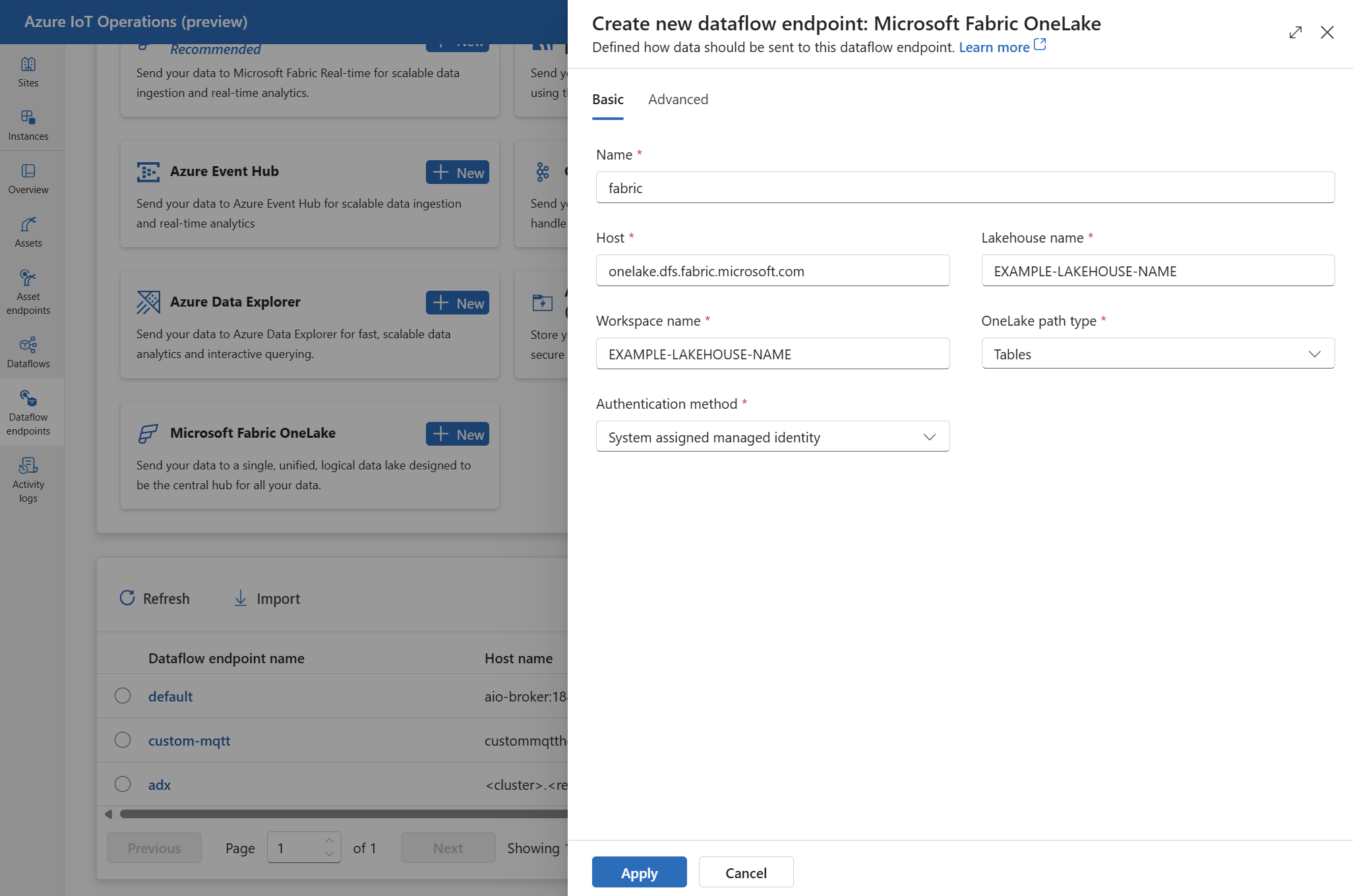
Immettere le impostazioni seguenti per l'endpoint:
Impostazione Descrizione Host Nome host dell'endpoint OneLake di Microsoft Fabric nel formato onelake.dfs.fabric.microsoft.com.Nome lakehouse Nome del lakehouse in cui archiviare i dati. Nome dell'area di lavoro Nome dell'area di lavoro associata alla lakehouse. Tipo di percorso OneLake Tipo di percorso usato in OneLake. Selezionare File o Tabelle. Metodo di autenticazione Metodo utilizzato per l'autenticazione. Scegliere Identità gestita assegnata dal sistema o Identità gestita assegnata dall'utente ID client ID client dell'identità gestita assegnata dall'utente. Obbligatorio se si usa l'identità gestita assegnata dall'utente. ID tenant ID tenant dell'identità gestita assegnata dall'utente. Obbligatorio se si usa l'identità gestita assegnata dall'utente. Selezionare Applica per effettuare il provisioning dell'endpoint.
Tipo di percorso OneLake
L'impostazione oneLakePathType determina il tipo di percorso da usare nel percorso OneLake. Il valore predefinito è Tables, che è il tipo di percorso consigliato per i casi d'uso più comuni. Il Tables tipo di percorso è una tabella nella lakehouse di OneLake usata per archiviare i dati. Può anche essere impostato come Files, ovvero un file nella lakehouse di OneLake usato per archiviare i dati. Il Files tipo di percorso è utile quando si desidera archiviare i dati in un formato di file non supportato dal Tables tipo di percorso.
Il tipo di percorso OneLake è impostato nella scheda Basic per l'endpoint del flusso di dati.
Metodi di autenticazione disponibili
Per gli endpoint del flusso di dati OneLake di Microsoft Fabric sono disponibili i metodi di autenticazione seguenti. Per altre informazioni sull'abilitazione delle impostazioni sicure configurando un insieme di credenziali delle chiavi di Azure e abilitando le identità del carico di lavoro, vedere Abilitare le impostazioni sicure nella distribuzione di Azure IoT Operations Preview.
Prima di creare l'endpoint del flusso di dati, assegnare il ruolo Collaboratore dell'area di lavoro all'estensione Operazioni IoT che concede l'autorizzazione per la scrittura in Fabric lakehouse.
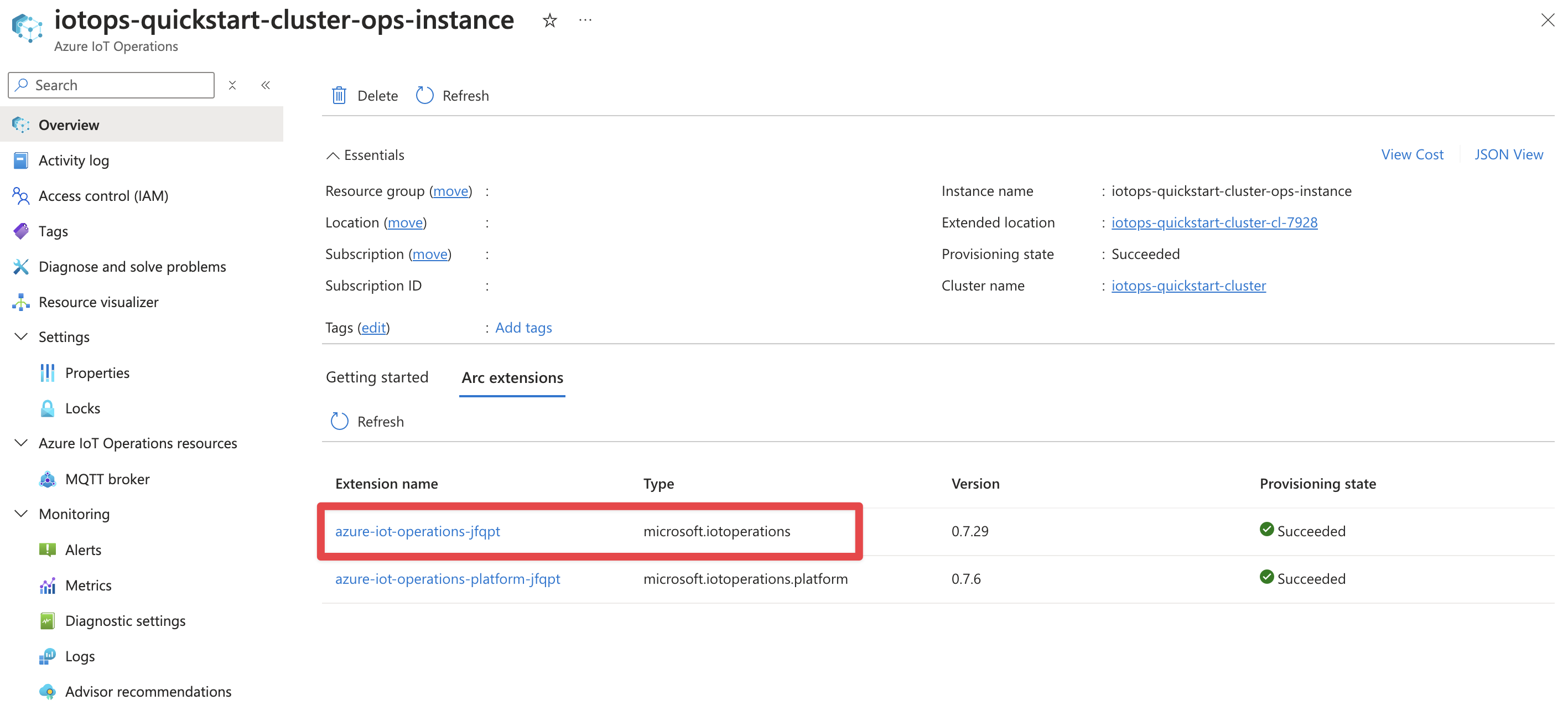
Per altre informazioni, vedere Concedere l'accesso a un'area di lavoro.
Identità gestita assegnata dal sistema
L'uso dell'identità gestita assegnata dal sistema è il metodo di autenticazione consigliato per le operazioni IoT di Azure. Azure IoT Operations crea automaticamente l'identità gestita e la assegna al cluster Kubernetes abilitato per Azure Arc. Elimina la necessità di gestione dei segreti e consente l'autenticazione senza problemi.
Nella risorsa DataflowEndpoint specificare il metodo di autenticazione dell'identità gestita. Nella maggior parte dei casi, non è necessario specificare altre impostazioni. Questa configurazione crea un'identità gestita con il gruppo di destinatari predefinito.
Nella pagina Delle impostazioni dell'endpoint del flusso di dati dell'esperienza operativa selezionare la scheda Basic e quindi scegliere Metodo di>autenticazione Identità gestita assegnata dal sistema.
Se è necessario eseguire l'override del gruppo di destinatari dell'identità gestita assegnata dal sistema, è possibile specificare l'impostazione audience .
Nella maggior parte dei casi, non è necessario specificare un gruppo di destinatari del servizio. Se non si specifica un gruppo di destinatari, viene creata un'identità gestita con l'ambito del gruppo di destinatari predefinito con l'account di archiviazione.
Identità gestita assegnata dall'utente
Per usare l'identità gestita dall'utente per l'autenticazione, è prima necessario distribuire Le operazioni IoT di Azure con impostazioni sicure abilitate. Per altre informazioni, vedere Abilitare le impostazioni sicure nella distribuzione di Azure IoT Operations Preview.
Specificare quindi il metodo di autenticazione dell'identità gestita assegnata dall'utente insieme all'ID client, all'ID tenant e all'ambito dell'identità gestita.
Nella pagina Delle impostazioni dell'endpoint del flusso di dati dell'esperienza operativa selezionare la scheda Basic e quindi scegliere Metodo di autenticazione>Identità gestita assegnata dall'utente.
Immettere l'ID client dell'identità gestita assegnata dall'utente e l'ID tenant nei campi appropriati.
In questo caso, l'ambito è facoltativo e l'impostazione predefinita è https://storage.azure.com/.default. Se è necessario eseguire l'override dell'ambito predefinito, specificare l'impostazione scope usando Bicep o Kubernetes.
Impostazioni avanzate
È possibile impostare impostazioni avanzate per l'endpoint OneLake dell'infrastruttura, ad esempio la latenza di invio in batch e il numero di messaggi. È possibile impostare queste impostazioni nella scheda Portale avanzato dell'endpoint del flusso di dati o all'interno della risorsa personalizzata dell'endpoint del flusso di dati.
Batch
Usare le batching impostazioni per configurare il numero massimo di messaggi e la latenza massima prima che i messaggi vengano inviati alla destinazione. Questa impostazione è utile quando si vuole ottimizzare la larghezza di banda di rete e ridurre il numero di richieste alla destinazione.
| Campo | Descrizione | Richiesto |
|---|---|---|
latencySeconds |
Numero massimo di secondi di attesa prima dell'invio dei messaggi alla destinazione. Il valore predefinito è 60 secondi. | No |
maxMessages |
Numero massimo di messaggi da inviare alla destinazione. Il valore predefinito è 100000 messaggi. | No |
Ad esempio, per configurare il numero massimo di messaggi su 1000 e la latenza massima a 100 secondi, usare le impostazioni seguenti:
Nell'esperienza operativa selezionare la scheda Avanzate per l'endpoint del flusso di dati.
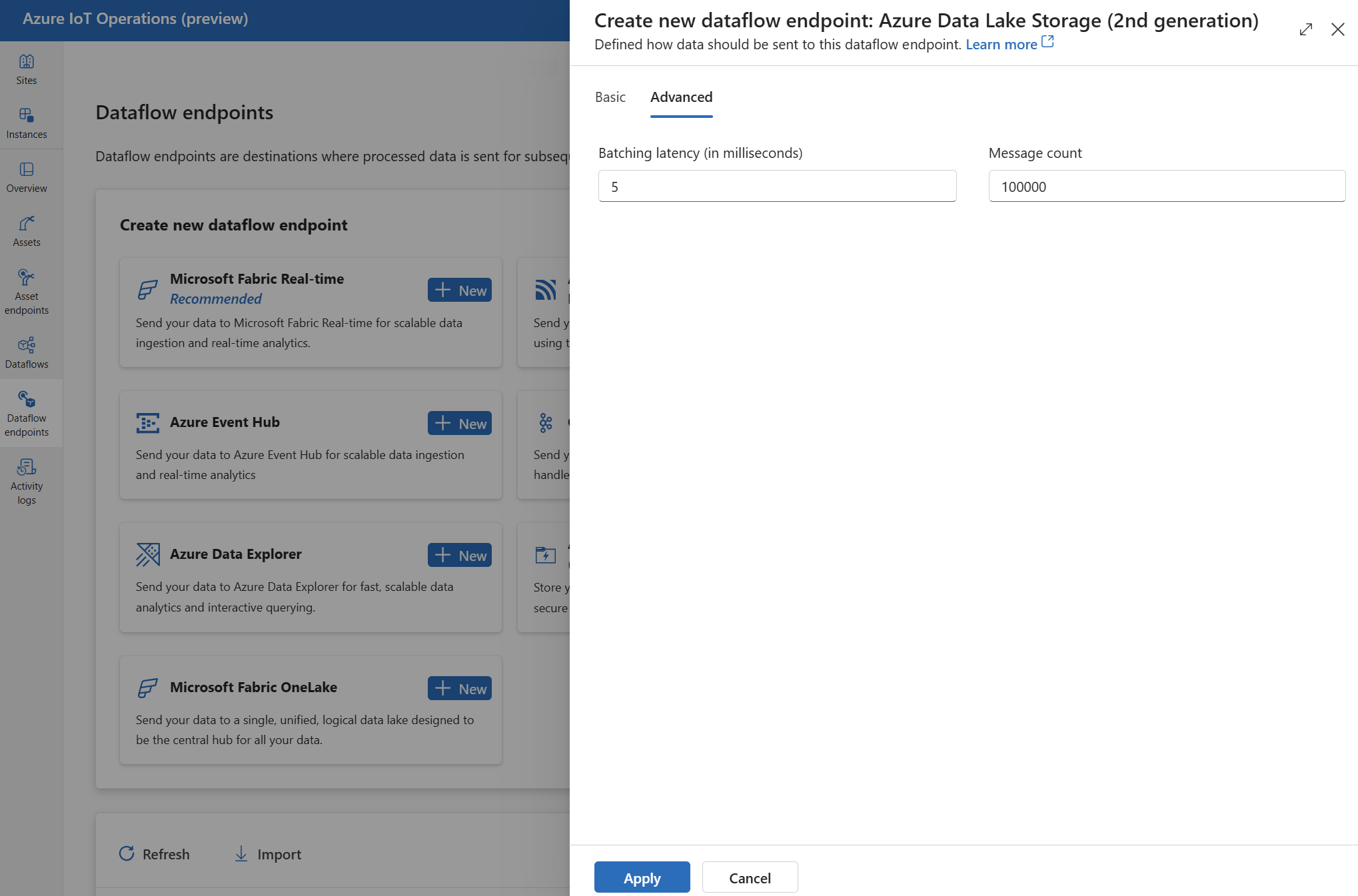
Passaggi successivi
Per altre informazioni sui flussi di dati, vedere Creare un flusso di dati.